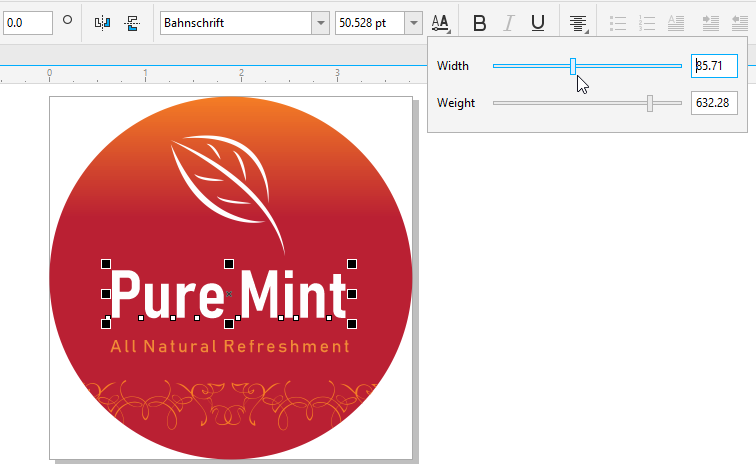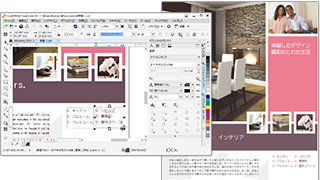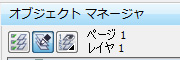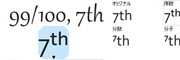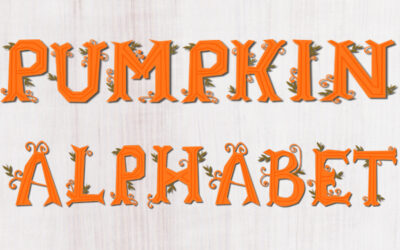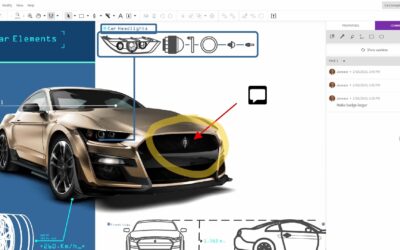CorelDRAW Graphics Suite 2020では、各フォントファミリで利用できるさまざまなフォントスタイルに加えて、可変フォントがサポートされました。可変フォントとは、基本的にはスタイルの集合体で、デフォルトのマスタースタイルがひとつあり、そのマスタースタイルからの派生のオプションがあります。
可変フォントはWindows 10ではサポートされていますが、以前のバージョンのWindowsではサポートされていないことにご注意ください。
この CorelDRAW テンプレートの「Pure Mint」のテキストは、Windows 10に付属の可変フォントである Bahnschrift フォントを使用しています。可変フォントは、下に表示されている OpenTypeフォントのアイコンで認識できます。
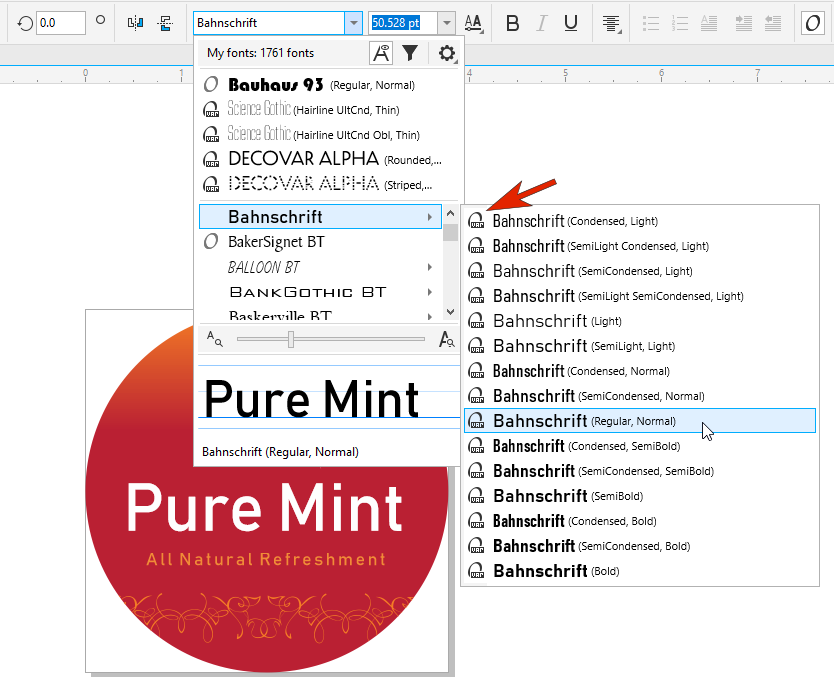
このファミリーには文字間隔や太さでいくつかのフォントスタイルがあります。デフォルトのフォントスタイルは Regular, 標準 で、これはこのテキストで使用しているものです。
これは可変フォントなので、これらのフォントスタイルをひとつずつすべて試してみる必要はなく、テキストの間隔や太さをリアルタイムで調整することができます。
おなじみの太字、斜体、下線のアイコンに加えて、可変フォントには可変フォントのアイコンもあります。

このアイコンをクリックすると、フォントのさまざまな機能をコントロールするスライダーのメニューが開きます。この微調整により、フォントファミリーのプリセットスタイルに頼らなくても、思い通りの外観を得ることができます。
フォント リストを絞り込んで可変フォントのみを表示するには、[フィルタ] アイコンをクリックします。次に、[フォントテクノロジー] の下の [可変フォント] にチェックを入れます。
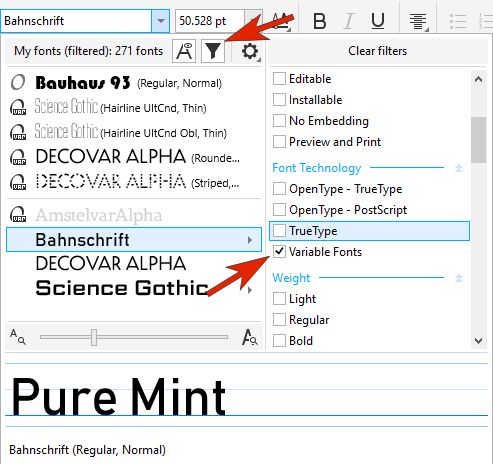
この例では、”Pure Mint” テキストのフォントを Decovar に変更しました。ここで使用されているスタイルは Striped, 標準です。
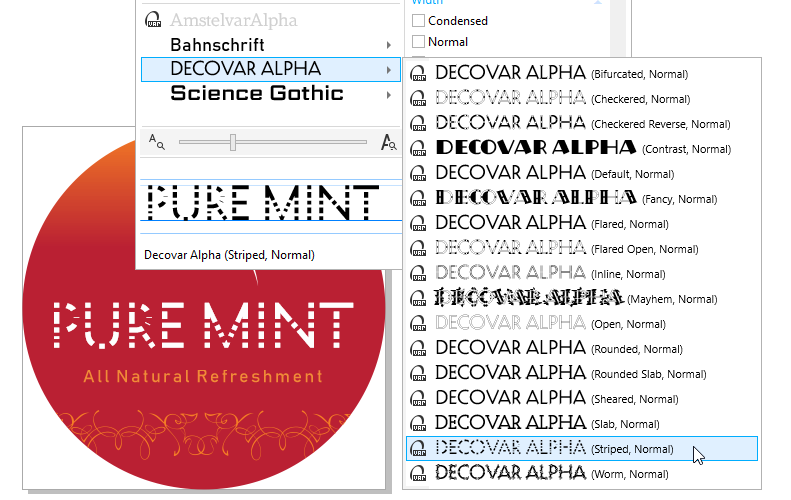
このフォントのスライダーのメニューには、ストライプ、丸み、分岐など、調整できるプロパティがたくさんあります。
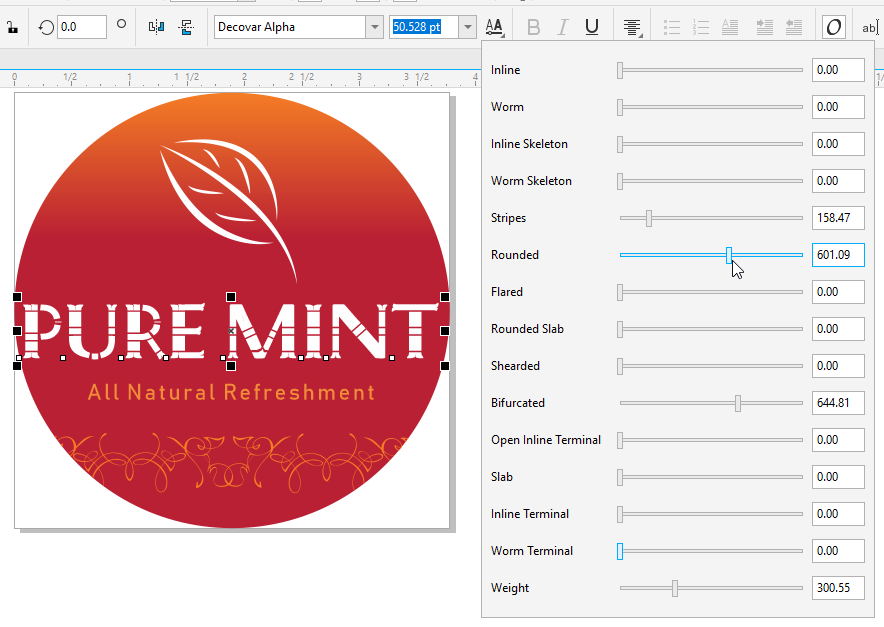
可変フォントの利点は、各フォントスタイルが始点にすぎないことです。ファミリー内の任意のフォントスタイルを選択して、スライダーを使って同じ外観にすることができます。
この 2 番目の例では、下のテキスト文字列には、もうひとつのフリーのオープンソースフォントである Science Gothic フォントが使われています。ここには何十種類ものスタイルがありますが、どれから始めても問題ありません。
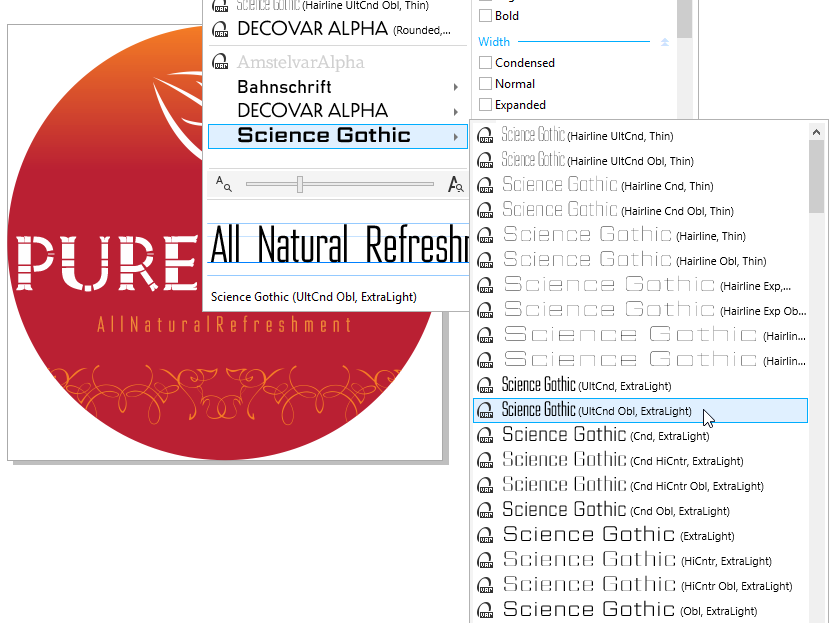
ここでのオプションは、「不透明度」「幅」「重さ」を変更し、「斜め」を追加することです。

現在のフォント設定を保存して再度使用するには、テキストを右クリックして、[オブジェクト スタイル] > [新規スタイルの作成元] > [文字] を選択します。すると、新しいスタイルがオブジェクトスタイルのドッカーに表示されます。
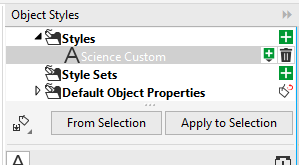
このドッカーから、このスタイルを他のテキスト文字列に適用することができます。
他のドキュメントでこのスタイルを使用するには、インポート/エクスポートアイコンを使用してスタイルシートをエクスポートし、同じアイコンを使用してインポートします。
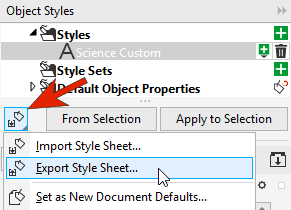
今日から試せば、今日からプロのデザイナー

無料15日間トライアル実施中
個人はコチラから
法人はコチラから
この記事は、Working with Variable Fonts を翻訳したものです。